Wenn Sie auf dem neuesten Stand bleiben möchtenNachrichten aus Ihren bevorzugten Online-Quellen direkt auf Ihrem Android-Handy oder -Tablet über RSS-Feeds. Es besteht die Möglichkeit, dass Sie irgendwann auf gReader stoßen. gReader war möglicherweise der beliebte Google Reader-Client eines Drittanbieters, der für Android verfügbar war. Später wurden Feedly und einige andere beliebte RSS-Dienste unterstützt, nachdem der Google Reader Anfang dieses Jahres eingestellt wurde. Die Entwickler von gReaders haben kürzlich beschlossen, den Nachfolger der App unter dem Namen Nachrichten + das baut auf die gleiche tolle Oberfläche undDas Funktionsspektrum von gReader bietet die Möglichkeit, mehrere Nachrichten- und RSS-Dienste als Nachrichtenquellen zu verwenden. Dies ist auf die hervorragende, auf Erweiterungen basierende Architektur zurückzuführen, die es jedem Entwickler ermöglicht, Erweiterungen für weitere Quellen zu erstellen und diese für die Website zur Verfügung zu stellen Benutzer der App. Schauen wir uns diese vielversprechende App genauer an.
Einer der besten Teile über die App ist seineProfessionell gestaltete und sehr benutzerfreundliche Oberfläche, die sowohl auf Handys als auch auf Tablets gut funktioniert, mit Ihrem Newsfeed rechts und dem Navigationsbereich links. Die App wird auf Tablets in einer zweispaltigen Benutzeroberfläche angezeigt. Dieses Verhalten kann optional auch für Telefone im Querformat aktiviert werden.
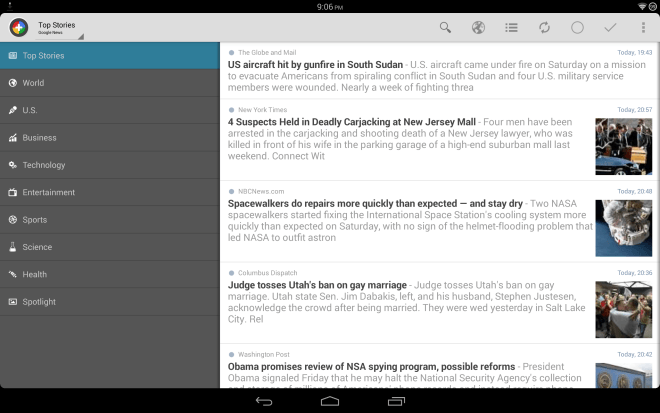
Auf Telefonen (wenn nicht im Querformat mit der TasteWenn das zweispaltige Layout aktiviert ist, wird auf dem Startbildschirm Ihr Newsfeed angezeigt. Die Navigationsleiste kann eingeblendet werden, indem Sie vom linken Rand nach innen wischen oder auf das App-Symbol oben links tippen. Im Navigationsbereich können Sie zwischen verschiedenen Nachrichtenkategorien für die ausgewählte Quelle wechseln. Dies ist standardmäßig Google News.
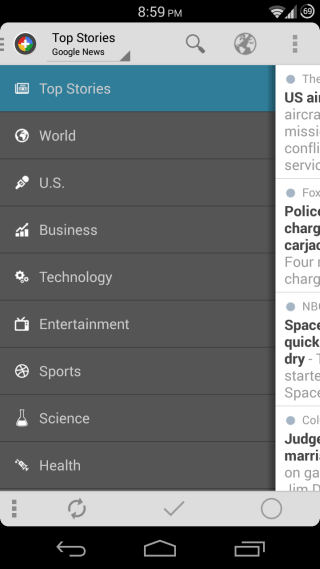
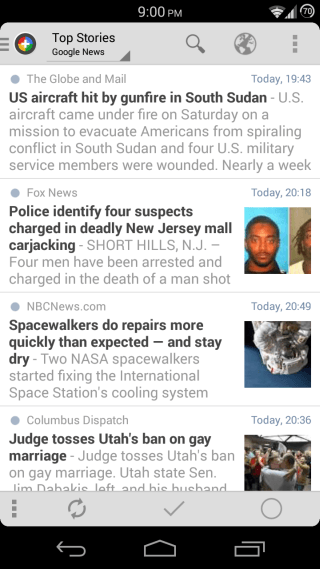
’Um eine andere Nachrichtenquelle auszuwählen, müssen Sieum die Erweiterung zu installieren. Tippen Sie dazu einfach auf das Dropdown-Menü neben dem App-Symbol in der oberen Leiste und anschließend auf "Erweiterungen verwalten". Es wird eine Liste verfügbarer Google Reader-ähnlicher Dienste angezeigt, die als Quellen verwendet werden können. Dazu gehören Newsblur +, Pocket +, Google Reader API-Klon, Winziger RSS, Bazquz Reader, InoReader, FeedBin, CommaFeed, SubReader und Reedah. Beachten Sie jedoch, dass Sie in der kostenlosen Version der App nur eine Erweiterung verwenden können und die Premium-Version erwerben müssen, um mehr zu verwenden. Mit den beiden anderen Schaltflächen in der oberen Leiste können Sie nach Schlagwörtern suchen und Ihre Region auswählen. Mithilfe der Schaltflächen in der unteren Leiste können Sie zwischen Listen- und Rasteransicht umschalten, die Rich-Liste umschalten und beim Scrollen als Leseverhalten markieren , aktualisieren Sie Ihren Feed, markieren Sie alle Elemente als gelesen und wechseln Sie zwischen der Anzeige aller oder nur der ungelesenen Elemente.
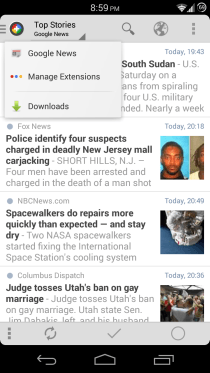
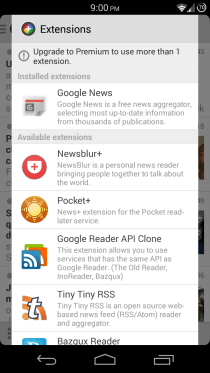
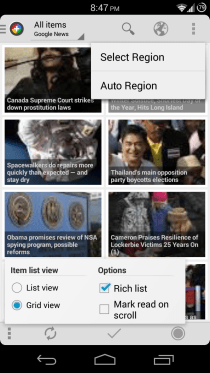
Um eine Geschichte zu lesen, tippen Sie einfach darauf und sie wird geöffnet. Wenn Sie bei geöffneter Story einmal auf den Bildschirm tippen, werden einige Steuerelemente angezeigt, die in übersichtlichen Balken oben rechts und unten links angeordnet sind. Bei ersteren können Sie die App die Story vorlesen lassen, als Favorit markieren und den Lesezustand ändern Mit letzterem können Sie die Vollbildansicht umschalten und die Ansicht vergrößern und verkleinern. Es gibt auch ein Rückwärtspfeilsymbol, das wie eine Schaltfläche zum Rückgängigmachen in dieser Leiste aussieht, aber nichts zu bewirken scheint. Unten befindet sich auch eine Leiste, mit der Sie zur nächsten oder vorherigen News-Story wechseln, die Story in einem Webbrowser öffnen oder sie mit mehreren verfügbaren Quellen teilen können. Es gibt hier zwei Freigabeknöpfe, aber nur der eine auf der rechten Seite funktioniert, und der in der Mitte scheint im Moment nichts zu tun. Sie können auch zwischen der Standard-Feed-Ansicht der Story und der Webansicht wechseln, indem Sie in der oberen Leiste auf das entsprechende Etikett tippen. In der Webansicht können Sie die Story so anzeigen, wie sie in einem Webbrowser angezeigt wird, ohne zu einem Browser wechseln zu müssen. Mit der Menü-Überlauf-Schaltfläche können Sie die Seite speichern und einige Optionen umschalten, z. B. die normale Breite oder die Seitenbreite für Bilder, Weiß auf Schwarz oder Schwarz auf Weiß und die Bildsichtbarkeit.
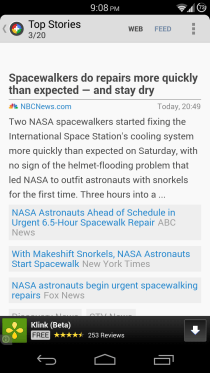
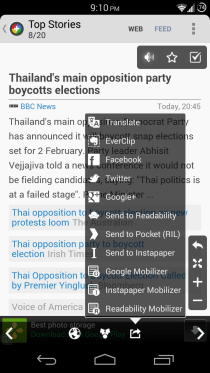
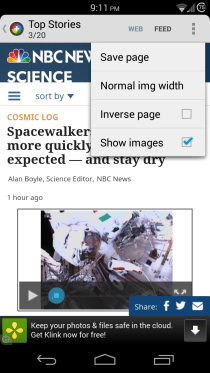
Die Menüüberlauf-Schaltfläche auf dem Startbildschirm der AppMit dieser Option können Sie ein Upgrade auf die Premium-Version durchführen, das Thema aus den verfügbaren Standard-, Dunkel-, Schwarz- und Sepia-Optionen ändern und unter Synchronisierung, Offline-Lesen, Benachrichtigungen, Cache, Leseeinstellungen, Erscheinungsbild, Dienste und auf die umfangreiche Liste der Einstellungen der App zugreifen Abschnitte sichern / wiederherstellen. News + ist umfassend anpassbar und gibt Ihnen die vollständige Kontrolle über die Funktionsweise der App. Dies wird deutlich, wenn Sie die verschiedenen Einstellungen der App erkunden.
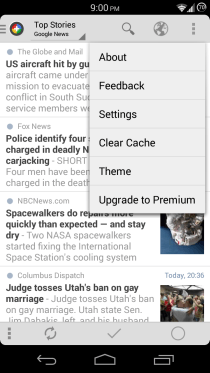
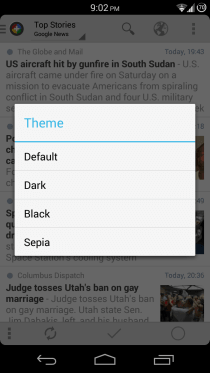
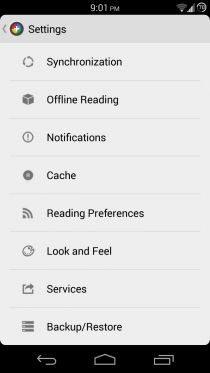
Aufgrund seiner tollen Benutzeroberfläche, handliche Liste vonMit seinen Funktionen und umfangreichen Konfigurationsoptionen ist News + definitiv einer der besten Feedreader für Android, und wir haben nicht weniger von den Entwicklern von gReader erwartet. Die einzige große Einschränkung ist die Unterstützung für jeweils nur eine Quelle in der kostenlosen Version und das Fehlen einer Feedly-Erweiterung, obwohl wir sicher sind, dass sie bald in der Erweiterungsabteilung zunehmen wird. Sie können die App kostenlos bei Google Play über den folgenden Link herunterladen.
Installieren Sie News + aus dem Play Store



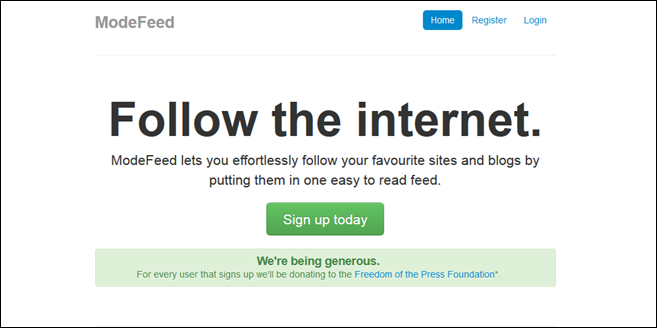









Bemerkungen